So beheben Sie den Fehler „Speicher erschöpft“ in WordPress – auf einfache Weise
Veröffentlicht: 2023-01-05Willkommen zu unserem Schritt-für-Schritt-Tutorial zur Erhöhung des WordPress-Speicherlimits. Hier haben wir mehrere Möglichkeiten beschrieben, wie Sie Ihre WordPress-Dateien mit ein paar Zeilen Code bearbeiten können. Dies hilft, das maximale PHP-Speicherlimit Ihrer Website und die maximale Upload-Dateigröße zu erweitern.
Das Ausführen einer Multimedia-reichen Website kann Speicherbegrenzungsfehler verursachen. Angenommen, Sie versuchen, eine neue Ressource wie ein Plugin oder eine Mediendatei auf Ihre Website hochzuladen, und es wird eine Meldung angezeigt: „Schwerwiegender Fehler: Zulässige Speichergröße von xxxxxx Bytes erschöpft“. Manchmal kann es heißen: „Dateiname.jpg überschreitet die maximale Upload-Größe für diese Website.“
Keine Sorge, es gibt mehrere Möglichkeiten, dieses Problem zu beheben. Sie können den auf Ihrer WordPress-Website verfügbaren PHP-Speicher erhöhen und Ihre Website-Funktionalitäten problemlos erweitern.
Fangen wir bei den Grundlagen an-
WordPress PHP Memory Limit: Was es ist und warum es wichtig ist
Wie Sie wissen, ist WordPress in der Sprache PHP geschrieben. PHP ist eine serverseitige Programmiersprache.
PHP ist in der Lage, verschiedene Attribute wie die Verarbeitung von WordPress-Abfragen und -Abfragen, Berechnungen und andere zu verwalten. Aber es braucht Speicher, um diese Operationen auszuführen.
Das Standardspeicherlimit von WordPress beträgt 32 MB. Es funktioniert gut für Websites mit wenigen statischen Seiten und einer begrenzten Anzahl von Multimedia-Inhalten und Plugins. Aber wenn Sie anfangen, mehr Plugins oder andere Elemente hinzuzufügen, wird mehr Speicherplatz benötigt.
Sobald Sie das maximale Speicherlimit erreicht haben, erhöht WordPress den verfügbaren Speicher automatisch auf 40 MB für eine einzelne Site und 64 MB für eine Multisite. Wenn Sie das überqueren, erhalten Sie die fatale Fehlermeldung. Und Sie können keine neuen Inhalte hinzufügen, bis Sie das Problem behoben haben.
Schwerwiegender Fehler: Zulässige Speichergröße von 67108864 Bytes erschöpft (versucht, 2348617 Bytes zuzuweisen) in /home4/xxx/public_html/wp-includes/plugin.php in Zeile xxx
ODER
Schwerwiegender Fehler: Zulässige Speichergröße von 41943040 Bytes erschöpft
Sie sehen die Fehlermeldung, wenn Ihr WordPress mehr Arbeitsspeicher als die standardmäßig zugewiesene Arbeitsspeicherbegrenzung erfordert.
Bezieht sich das PHP-Speicherlimit auf die Leistung?
Sie müssen vorsichtig sein, wenn Sie Plugins, Designs oder andere Elemente verwenden, die zusätzlichen Speicher benötigen. Einige Webhoster halten das PHP-Memory-Limit extrem niedrig. Infolgedessen kann es zu Speicherproblemen kommen.
Beispielsweise verbrauchen 3 PHP-Skripte gleichzeitig jeweils 100 MB Speicher. Das bedeutet, dass sie zusammen 300 MB Speicherauslastung benötigen. Ein PHP-Limit von 128 MB wäre also nicht ausreichend.
Wenn Ihnen der Speicherplatz ausgeht, funktionieren Ihre Plugins nicht mehr und die Website wird nicht geladen. Sie erhalten die Fehlermeldung „Zulässige Speichergröße erschöpft“ und es wird Ihnen immer wieder gesagt, dass Sie Ihr PHP-Speicherlimit erhöhen sollen.
Was verursacht den Fehler „WordPress-Speicherlimit erschöpft“?

Zu Beginn Ihrer WordPress-Reise entscheiden Sie sich wahrscheinlich aufgrund angemessener Preise für einen Hosting-Plan mit begrenztem RAM. Diese Art von Plan beinhaltet eine begrenzte Menge an Ressourcen mit einem bestimmten RAM-Limit.
Wenn Ihre WordPress-Website wächst, müssen Sie das Speicherlimit erhöhen. Denn mit der Zeit nehmen auch die Größe der Datenbank und die Anzahl der Skripte und Dateien zu. Darüber hinaus benötigen Sie möglicherweise Plugins oder Themen, die zusätzlichen Speicher benötigen, um entsprechend zu funktionieren.
Es könnten jedoch auch andere Probleme für diesen schwerwiegenden Fehler auftreten. Es wäre keine kluge Entscheidung, Ihr Limit zu erhöhen, ohne die Ursache zu kennen.
Hier sind einige häufige Gründe, die Speicherbegrenzungsfehler verursachen können:
- Einschränkung des Webservers
- Plugins von schlechter Qualität
- Veraltete PHP-Versionen
- Speicherhungrige Medien
Einschränkung des Webservers
Webserver legen eine Speichergrenze fest, die einem Skript zugewiesen werden kann. Da WordPress aus in PHP geschriebenen Skripten besteht, ist die Begrenzung des Arbeitsspeichers entscheidend, um Server zu schützen.
Webserver benötigen genügend Arbeitsspeicher, um mehrere Anwendungen gleichzeitig auszuführen. Und PHP kann nur ein Teil des Speichers des Servers zugewiesen werden. Wenn der von PHP-Skripten verwendete Speicher nicht begrenzt ist, kann ein schlecht geschriebenes Skript den gesamten Serverspeicher verwenden. Es kann sogar den gesamten Server zum Absturz bringen. Infolgedessen sind alle Websites auf diesem Server unzugänglich.
Wenn jetzt eines Ihrer Skripts mehr Speicher als das zugewiesene Limit benötigt, geht ihm der Speicher aus. Als Ergebnis erhalten Sie den Fehler WordPress Allowed memory size erschöpft.
Plugins/Themen von schlechter Qualität
Jedes Plugin hat seinen eigenen Zweck. Beispielsweise werden einige Plugins verwendet, um die Leistung der Website zu steigern, während andere darauf ausgelegt sind, eine bestimmte Funktion auszuführen, aber nicht auf die Verbesserung der Effizienz achten. Durch die Installation verschiedener Plugins oder Themes mit hohen Speicheranforderungen kann der verfügbare PHP-Speicher ausgeschöpft werden.
Veraltete PHP-Versionen
Das Ausführen Ihrer WordPress-Site auf veralteten Versionen von PHP kann bestimmte Sicherheitslücken, Lücken, Fehler usw. verursachen. Search Engine Journal, 61,6 % der WordPress-Sites führen veraltete Versionen von PHP aus. Aus diesem Grund werden jedes Jahr viele WordPress-Seiten von Hackern angegriffen. Außerdem kann es bei der älteren Version zu einem schwerwiegenden Speicherfehler kommen. Andererseits sind die neuesten PHP-Versionen in der Lage, mehr Aufgaben auf organisierte Weise zu verwalten.
Weiterlesen: So überprüfen und aktualisieren Sie Ihre PHP-Version in WordPress.
Speicherhungrige Medien
Die große Größe von Mediendateien kann dazu führen, dass Ihre Seite einen schwerwiegenden Fehler erleidet. Wenn Ihre WordPress-Site nur Text mit gelegentlichen Bildern und Links enthält, haben Sie weniger Chancen, das Speicherlimit zu erreichen. Wenn Sie jedoch regelmäßig Videos und andere visuelle Inhalte hochladen, stoßen Sie möglicherweise an die Speichergrenze.
So erhöhen Sie das PHP-Speicherlimit in WordPress
Bevor Sie etwas unternehmen, sollten Sie Ihr aktuelles PHP-Speicherlimit überprüfen. Sie können dies ganz einfach über Ihr WordPress-Dashboard tun. Navigieren Sie für WordPress 5.2 oder höher in Ihrem Backend zu Tools → Site Health .
Auf der Registerkarte Info finden Sie Ihr PHP-Speicherlimit. Wenn es einen niedrigeren Wert anzeigt, solltest du ihn erhöhen, indem du deine wp-config.php-Datei bearbeitest.
Hier sind 5 verschiedene Methoden, die Sie überprüfen können:
- Bearbeite deine wp-config.php -Datei
- Bearbeiten Sie Ihre PHP.ini- Datei
- Konfigurieren Sie Ihre .htaccess- Datei
- Verwenden Sie ein Speichererweiterungs-Plugin
- Wenden Sie sich an Ihren Hosting-Provider
Methode 01: Bearbeiten Sie Ihre wp-config.php-Datei
Sie müssen beim Bearbeiten der Datei wp-config.php äußerst vorsichtig sein. Da es alle Ihre Basiskonfigurationsdetails enthält. Sie benötigen einen File Transfer Protocol (FTP)- oder SSH File Transfer Protocol (SFTP)-Dienst, um Ihre WordPress-Dateien einzugeben.

Die Datei wp-config.php befindet sich normalerweise im Stammordner Ihrer WordPress-Website mit anderen Ordnern wie /wp-content/.
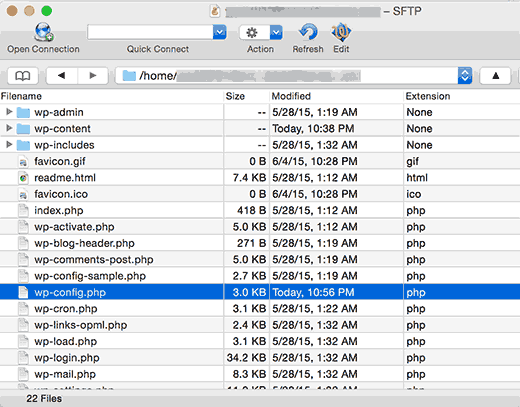
Suchen Sie zuerst die wp-config.php und laden Sie sie herunter, indem Sie mit der rechten Maustaste auf die Datei klicken. Jetzt wird Ihr FTP-Client es auf Ihren Computer herunterladen. Verwenden Sie ein einfaches Texteditorprogramm wie Notepad oder Text Edit, um die Datei zu öffnen und zu bearbeiten.
Öffnen Sie die Datei wp-config.php und suchen Sie nach dieser Textzeichenfolge:
define('WP_MEMORY_LIMIT', '32M');Als nächstes ersetzen Sie die Zeile durch:
define( 'WP_MEMORY_LIMIT', '256M');Indem Sie den zweiten Parameter ändern, teilen Sie WordPress mit, das PHP-Speicherlimit auf 256 MB zu erhöhen.
Sobald du dies getan hast, speichere die Datei und lade deine wp-config.php-Datei zurück auf deinen Server hoch.
Methode 02: Bearbeiten Sie Ihre PHP.ini-Datei

Sie können das Speicherlimit auch erhöhen, indem Sie Ihre PHP.ini- Datei bearbeiten. Denken Sie jedoch daran, dass Sie die Datei nicht ändern können, wenn Sie einen Shared-Hosting-Anbieter verwenden. Stattdessen können Sie der nächsten Methode folgen. Wenn Sie Zugriff auf die PHP.ini haben, finden Sie sie höchstwahrscheinlich im Stammordner. Der Speicherort der Datei variiert jedoch je nach Host.
Führen Sie die folgenden Schritte aus, um Ihr Speicherlimit von PHP.ini aufzuheben:
- Finden Sie Ihre php.ini-Datei. Wenn Sie es nicht finden können, können Sie alternativ Ihre eigene php.ini-Datei erstellen. Speichern Sie es im Stammverzeichnis der WordPress-Installation
- Verwenden Sie einen Editor, um Ihre php.ini-Datei zu öffnen und zu bearbeiten
- Suchen Sie nach der Zeile mit 'memory limit = 32M'
- Ersetzen Sie die 32M oder eine andere Zahl durch die gewünschte Grenze (z. B. 256M oder 512M)
- Speichern Sie Ihre Änderungen und starten Sie Ihren Localhost oder Server neu
Wichtiger Hinweis: Wenn Sie Ihre eigene php.ini-Datei erstellt haben, fügen Sie ihr die folgende Zeile hinzu:
memory_limit = 256M (or 512M)Um sich in der sicheren Zone zu halten, aktualisieren Sie auch die max_execution_time. Diese Zeile definiert die Zeit in Sekunden, die für die Ausführung eines PHP-Skripts vorgesehen ist. Wenn der Prozess das Zeitlimit überschreitet, gibt PHP einen Fehler aus. Wenn Sie speicherintensivere Dienste und Plugins verwenden möchten, sollten Sie diese Zahl besser erhöhen. So erhält Ihr Skript mehr Zeit zum Ausführen.
Löschen Sie die Cookies Ihres Browsers, bevor Sie überprüfen, ob der Fehler verschwunden ist.
Methode 03: Bearbeiten Sie Ihre .htaccess-Datei
Wenn Sie bei den beiden oben genannten Methoden auf Schwierigkeiten stoßen, können Sie die .htaccess-Datei verwenden, um Ihr WordPress-Speicherlimit zu erhöhen. Die .htaccess-Datei ist eine leistungsstarke Website-Datei, die die High-Level-Konfiguration Ihrer Website verwaltet, einschließlich ihrer Speicherbegrenzung.
Mit der .htaccess-Datei können Sie Verzeichnisse des Webservers konfigurieren, ohne die Hauptkonfigurationsdatei zu ändern.
Verbinden Sie sich zunächst mit einem FTP-Client mit Ihrem Server. Wechseln Sie als Nächstes zum public_html-Verzeichnis Ihrer Website, das die .htaccess-Datei enthält:
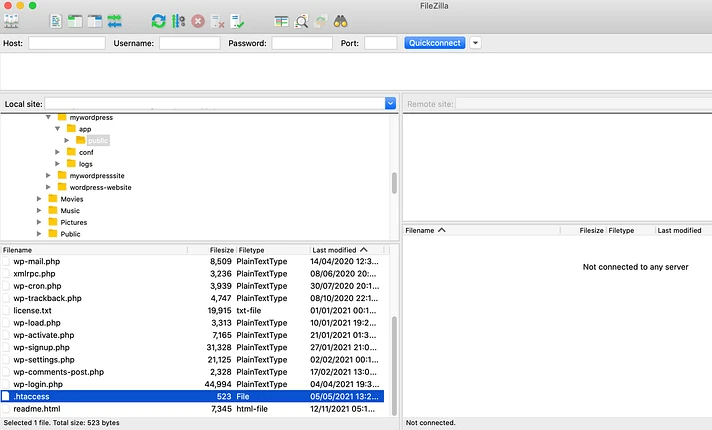
Öffnen Sie nun die Datei und schreiben Sie das folgende Code-Snippet unter die Zeile „#END WordPress“:
php_value memory_limit 256MDanach kann es wie folgt aussehen:
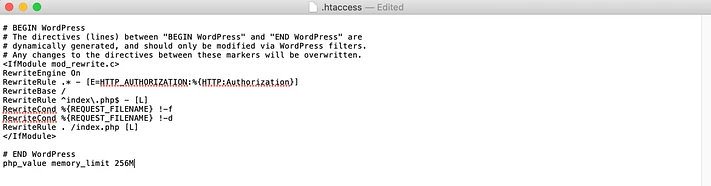
Vergessen Sie nicht zu speichern, wenn Sie mit allen Änderungen fertig sind.
Methode 04: Verwenden Sie ein Speichererweiterungs-Plugin
Wenn Sie nicht genug Selbstvertrauen haben, um die oben genannten Dateien zu konfigurieren, oder auf Probleme stoßen, verwenden Sie einfach ein Plugin, um Ihren verfügbaren PHP-Speicher zu erhöhen. Einige leistungsstarke Plugins zur Verbesserung des Speicherlimits sind:
- Speicherlimit ändern
- WP-Speichernutzung
Diese Plugins helfen Ihnen, den PHP-Speicher zu erhöhen, ohne Konfigurationsdateien zu ändern. Sie funktionieren nahtlos mit WordPress Version 5.2 oder höher.
Methode 05: Wenden Sie sich an Ihren Hosting-Provider
Eine andere mögliche Lösung könnte darin bestehen, mit Ihrem Host-Provider zu kommunizieren. Sie werden Ihnen unter Berücksichtigung aller Umstände die besten Lösungen vorschlagen.
Wenn Sie sich nicht mit dem Schreiben von Codes beschäftigen möchten, ist es die beste Option, Ihren Hosting-Provider zu fragen. Sie werden das für Sie erledigen.
Verwandte Ressource: 11 Dinge, die Sie vor dem Kauf eines Hosting-Plans für Ihre Website wissen sollten.
Erhöhen Sie das WordPress-Speicherlimit, damit Ihre Website reibungslos läuft
Der Umgang mit schwerwiegenden Fehlern in WordPress kann für die Benutzer stressig sein. Selbst in einem Notfall kann es vorkommen, dass Ihnen der Platz ausgeht. Es ist besser, Ihr Speicherlimit regelmäßig zu überprüfen, insbesondere wenn Sie eine Unternehmenswebsite mit einer breiten Palette von Produkten und Multimedia-Inhalten betreiben.
Der Prozess hängt jedoch weitgehend von dem Hosting-Unternehmen ab, das Sie verwenden. Sie können von ihnen Hilfe in Anspruch nehmen, um Ihr Speicherlimit zu erhöhen. Wenn Sie Ihre Website auf billigem Shared Hosting betreiben, kann dies Ihre Fähigkeit einschränken, Ihre WordPress-Website auf die gewünschte Weise zu betreiben.
Wenn Sie Schwierigkeiten haben, das richtige WordPress-Hosting auszuwählen, lesen Sie unseren berühmten Leitfaden zu den Top 15 zuverlässigen verwalteten Hostings für WordPress. Es hilft mehr als Hunderten von Unternehmen, ihre Geschäfte auf eine neue Höhe zu bringen. Versuchen auch Sie Ihr Glück!
Unser Kommentarbereich ist offen für jede Art von weiteren Anfragen.
